
Vor einer Weile unterhielt ich Sie und informierte Sie darüber, wie Sie intelligente Ordner auf einem Mac-Computer einrichten können. 8 Intelligente Ordner, die Sie auf Ihrem Mac benötigen und wie Sie sie einrichten 8 Intelligente Ordner, die Sie auf Ihrem Mac benötigen Nehmen Sie eine voreingestellte Suchabfrage Ihrer Wahl und filtern Sie die relevanten Dateien entsprechend. Dies macht sie zu einer der am wenigsten genutzten und wirklich nützlichen Funktionen von Mac OS X. Lesen Sie mehr. Unsere Leser liebten diesen Artikel, also dachten wir, wir sollten unseren Windows-Lesern zeigen, wie das geht. Wir sind nichts, wenn nicht unparteiisch hier bei MakeUseOf.
Das Einrichten von intelligenten Ordnern auf einem Windows-PC ist sehr einfach und wir zeigen Ihnen, wie man es unter Windows 7, 8 und 10 macht. So viel Glück Windows 95, XP und Vista Benutzer!
Was ist ein intelligenter Ordner?
Bevor ich Ihnen genau zeige, wie man einen intelligenten Ordner erstellt, ist es wahrscheinlich klug, dass ich zuerst erkläre, was man ist und welche Vorteile man daraus ziehen kann. Sonst schließt du diese Seite jetzt und gehst zu YouTube, um Videos von lachenden Babys zu finden.
Das erste, was zu beachten ist, ist, dass ein intelligenter Ordner überhaupt kein Ordner ist. Es ist eine gespeicherte Suche . Wenn Sie auf Ihrem Windows-PC regelmäßig die gleichen Suchvorgänge durchführen, wäre es sinnvoll, diese Suchen für die Zukunft zu speichern. Hier kommt ein intelligenter Ordner ins Spiel. Wenn ich Ihnen zeige, wie man einen Ordner erstellt, wird er klarer.

Die Vorteile beginnen mit dem, was ich gerade erwähnt habe - das Speichern regelmäßiger Suchen, die Sie in Windows / File Explorer vornehmen. Wenn Sie häufig nach PDF-Dateien, JPG-Bildern, MP4-Videodateien usw. suchen, können Sie diese Suche speichern. Wenn Sie diese Suche erneut ausführen müssen, müssen Sie nur auf das Symbol für den intelligenten Ordner klicken, und die Suche wird gestartet. Deshalb ist es schlau - weil es im Voraus weiß, wonach Sie suchen und macht es automatisch für Sie.
Intelligente Ordner wären auch nützlich, wenn der Speicherplatz auf Ihrem PC knapp wird und Sie alle großen Dateien finden müssen, die den Speicherplatz belegen. Speichern und starten Sie einfach Smart-Ordner für alle gängigen großen Dateitypen (MP4, AVI, MP3, FLAC usw.). Ein Doppelklick auf jedes wird die großen fetten Dateien anzeigen, die Sie von Ihrem PC bekommen müssen.
Einen intelligenten Ordner erstellen
OK, wir beginnen mit Windows 10 und arbeiten uns zurück, da Windows 10 der aktuelle Geschmack des Monats ist.
Gehen Sie zuerst zum Datei-Explorer und geben Sie in der oberen rechten Ecke Ihre Suchbegriffe in das Suchfeld ein. Für diese Demonstration werde ich nach allen PDF-Dateien auf meinem Computer suchen. Grrrrr ... ..PDF-Dateien! Ich muss diese Kreaturen finden!
 Die Suche wird dann gestartet und markiert alle relevanten Dateien.
Die Suche wird dann gestartet und markiert alle relevanten Dateien.

Wenn die Suche beendet ist, gehen Sie zum Menü oben und klicken Sie auf den Tab Suche . Dort sehen Sie eine Option zum Speichern der Suche.
 Sobald Sie auf diese Option klicken, werden Sie aufgefordert, die Suche unter einem eindeutigen Namen zu speichern und in einen Ordner Ihrer Wahl zu verschieben. Um die Dinge einfach zu halten, könnten Sie einfach mit "PDF-Suche" gehen und einen Ordner namens "Gespeicherte Suchen" erstellen. Aber es liegt ganz bei Ihnen.
Sobald Sie auf diese Option klicken, werden Sie aufgefordert, die Suche unter einem eindeutigen Namen zu speichern und in einen Ordner Ihrer Wahl zu verschieben. Um die Dinge einfach zu halten, könnten Sie einfach mit "PDF-Suche" gehen und einen Ordner namens "Gespeicherte Suchen" erstellen. Aber es liegt ganz bei Ihnen.

Ein blaues Ordnersymbol mit einer Lupe wird dann an dem von Ihnen angegebenen Ort gespeichert.
 Klicken Sie nun einfach auf das Symbol für den intelligenten Ordner (oder einen anderen intelligenten Ordner, den Sie eingerichtet haben) und sehen Sie, dass die Suche sofort wieder beginnt.
Klicken Sie nun einfach auf das Symbol für den intelligenten Ordner (oder einen anderen intelligenten Ordner, den Sie eingerichtet haben) und sehen Sie, dass die Suche sofort wieder beginnt.
Und das ist es ziemlich. Solch eine einfache Sache, aber auch etwas, das Ihnen viel Zeit sparen wird, wenn Sie in Zukunft irgendwelche Datei-Explorer-Suchen ausführen müssen.
Windows 7 und 8.1
Der Prozess ist für Windows 7 und 8 ziemlich ähnlich, abgesehen von kleinen kosmetischen Unterschieden.
Hier speichern Sie die Suche nach Windows 7.

Und hier speichern Sie die Suche nach Windows 8.1 So suchen Sie besser und schneller auf Windows 8 So suchen Sie besser und schneller auf Windows 8 Windows 8 Suchfunktionen sind ziemlich robust, sobald Sie sich daran gewöhnt haben. Sie können moderne und Desktop-Ansätze verwenden, um Ihren Computer und das Internet zu durchsuchen. Finde mehr heraus! Weiterlesen ; Genau wie Windows 10.

Andere Suchoptionen
Windows Explorer ist nicht perfekt. Ich denke, jeder kann sich darauf einigen. Obwohl wir so viele Inkarnationen von Windows durchlaufen haben, ist der einzige Bereich, den Redmond ständig zu vernachlässigen scheint, Windows / File Explorer. Nicht viel hat sich in seinem Design über die Jahre hinweg verändert, und seine Suchfunktion - obwohl sie langsam funktioniert - ist wirklich scheiße (und Joel stimmt mir zu. Was sind die schnellsten Tools für Windows Desktop Search? Was sind die schnellsten Tools für Windows Desktop Search? Die Suche ist eines der digitalen Tools, die wir als selbstverständlich betrachten und auf die wir uns verlassen können. Glücklicherweise bietet Windows eine praktische Suchfunktion. Können Tools von Drittanbietern besser und schneller sein? Wir haben den Test gemacht. Sie sind besser dran mit dem Startmenü - das kann auch durch Ihren Computer suchen. Das Startmenü in Windows 10 ist in dieser Hinsicht ziemlich gut.

Vor ein paar Jahren hat Aaron 7 alternative Such-Apps für Windows 6 abgedeckt. Awesome Alternativen zur Windows-Suche 6 Tolle Alternativen zur Windows-Suche Erfordert eine Windows-System-Suche länger als eine manuelle Suche? Du bist nicht allein. Lassen Sie uns Ihnen effizientere Windows-Suchtools zeigen. Lesen Sie mehr, und Joel kam mit ein paar Crackern selbst. Was sind die schnellsten Tools für Windows Desktop Search? Was sind die schnellsten Tools für die Windows-Desktopsuche? Die Suche ist eines der digitalen Werkzeuge, auf die wir uns verlassen und auf die wir uns verlassen. Glücklicherweise bietet Windows eine praktische Suchfunktion. Können Tools von Drittanbietern besser und schneller sein? Wir haben den Test gemacht. Weiterlesen . Sie sind alle ziemlich gute Optionen, Blitz durch Ihren Computer wie Road Runner auf Steroiden. Mit Apps wie dieser macht es Sie sich wundern, warum Microsoft immer noch ihre Datei-Explorer-Suchfunktion besser macht. Es ist fast so, als konzentriere sich die ganze Aufmerksamkeit jetzt auf das Startmenü mit Cortanas Sprachsuche. Cortana kommt auf den Desktop. Und hier ist, was sie für Sie tun kann. Cortana kommt auf den Desktop - und was sie für Sie tun kann Ist Microsofts intelligenter digitaler Assistent als kompetent auf dem Windows 10-Desktop, wie sie auf Windows Phone ist? Cortana hat eine Menge Erwartungen auf ihren Schultern. Mal sehen, wie sie sich hält. Lesen Sie mehr, während die Datei-Explorer-Suche ruhig im Hintergrund sitzt und langsam in den Ruhestand versetzt wird.
OK, ich höre jetzt auf zu reden und lass dich etwas sagen
Gehen Sie also bitte mit Ihren Meinungen zu den unten stehenden Kommentaren. Ist File Explorer für das Altersheim? Machst du intelligente Ordner für deine Suche? Oder verlassen Sie sich nur auf das Startmenü, um zu finden, was Sie brauchen? Oder willst du mich einfach beschimpfen und schlechte Namen nennen? Das ist auch in Ordnung. Es ist mir egal. Ich werde von dem Kommentar bezahlt.
Bildquelle: Ordner von MARSIL über Shutterstock

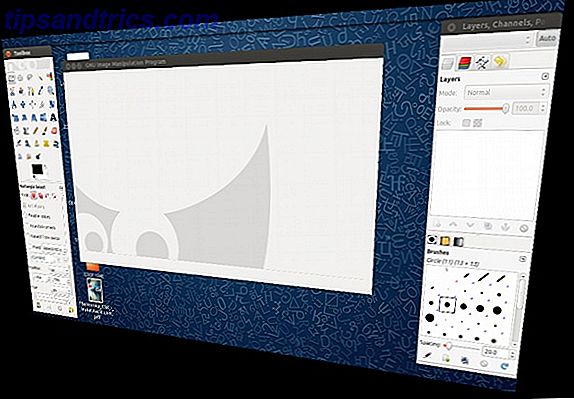
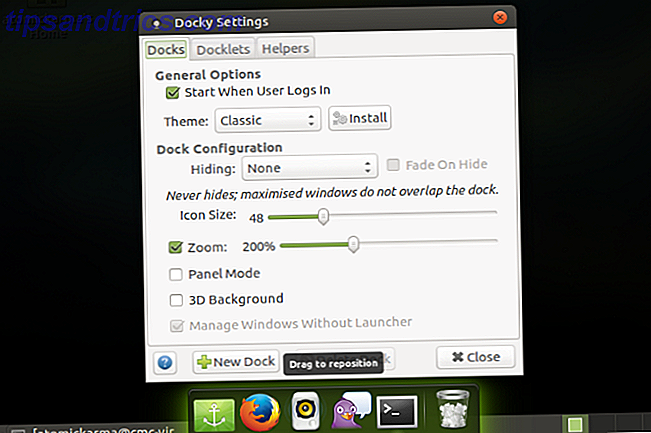
![Fedora vs. openSUSE vs. CentOS: Welche Distribution sollten Sie verwenden? [Linux]](https://www.tipsandtrics.com/img/linux/319/fedora-vs-opensuse-vs.jpg)